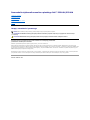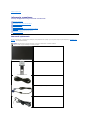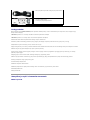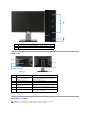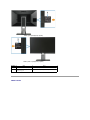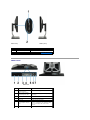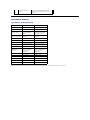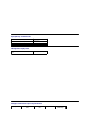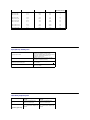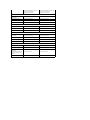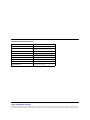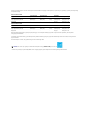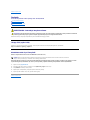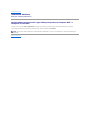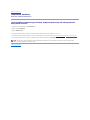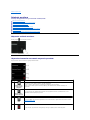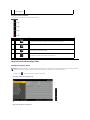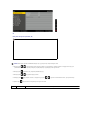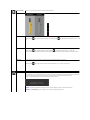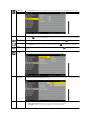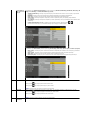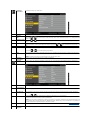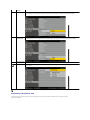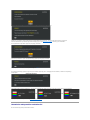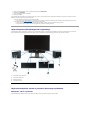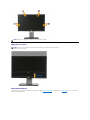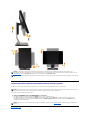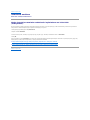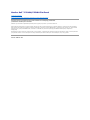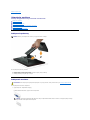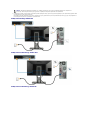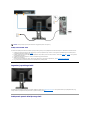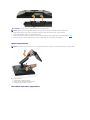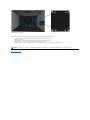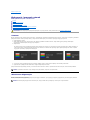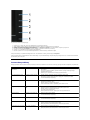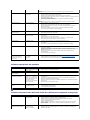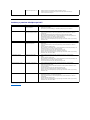Dell P2210H instrukcja
- Kategoria
- Telewizory
- Typ
- instrukcja
Niniejsza instrukcja jest również odpowiednia dla

Przewodnik użytkownika monitora płaskiegoDell™P2210H/P2310H
Uwaga, ostrzeżenie i przestroga
Informacje zawarte w tym dokumencie mogązostaćzmienione bez wcześniejszego powiadomienia.
©2009DellInc.Wszelkieprawazastrzeżone.
PowielaniewjakikolwieksposóbbezpisemnejzgodyDellInc. jest surowo zabronione.
Znaki towarowe wykorzystane w niniejszym tekście: Dell oraz logo Dell to znaki towarowe Dell Inc; Microsoft, Windows i Windows NT to zastrzeżone znaki
towarowe Microsoft Corporation; AdobetoznaktowarowyAdobeSystemsIncorporated,którymoże byćzastrzeżonywniektórychjurysdykcjach.ENERGY STAR
to zastrzeżony znak towarowy U.S. Environmental Protection Agency. Jako partner ENERGY STAR, firma Dell Inc. stwierdziła, że produkt ten spełnia wytyczne
ENERGY STAR dotyczące efektywności energetycznej.
W dokumencie mogąbyćużyte inne znaki towarowe i nazwy handlowe, w odniesieniu do jednostek roszczącychsobieprawodomarkiinazwlubproduktów
tych jednostek. Dell Inc. nie rości sobie prawa do żadnych zastrzeżonychznakówtowarowychinazwhandlowych,innychniżjej własne.
Model P2210Hc/P2310Hc
Czerwiec2009 Rev. A00
Informacje o monitorze
Ustawianie monitora
Obsługa monitora
Wykrywanie i usuwanie usterek
Dodatek
UWAGA:UWAGA wskazuje ważnąinformację, którapomagawlepszymwykorzystaniukomputera.
OSTRZEŻENIE:OSTRZEŻENIE wskazuje potencjalnąmożliwośćuszkodzenia sprzętu lub utratędanych, w przypadku nie stosowania siędo
instrukcji.
PRZESTROGA:PRZESTROGA wskazuje potencjalnąmożliwośćutraty majątku, odniesienia obrażeńosobistych lub śmierci.

Powrótdospisutreści
Informacje o monitorze
Instrukcja obsługi płaskoekranowegomonitoraDell™P2210H/P2310H
Zawartośćopakowania
Monitor jest dostarczany z następującymi, pokazanymi poniżej komponentami. Upewnij się, że otrzymane zostały wszystkie komponenty i skontaktuj sięz
firmąDell , jeśli czegokolwiek brakuje.
Zawartośćopakowania
Cechy produktu
Identyfikacja częściielementówsterowania
Specyfikacje monitora
Możliwości Plug and Play
Interfejs USB (Universal Serial Bus [Uniwersalna magistrala
szeregowa])
Jakośćmonitora LCD i zasady dotyczące pikseli
Wskazówkikonserwacji
UWAGA: Niektóreelementymogąbyćopcjonalne i mogąnie byćdostarczonezmonitorem.Niektóre
funkcje i nośniki mogąbyćniedostępnewniektórychkrajach.
l Monitor
l Podstawa
l Kabel zasilania
l Kabel VGA (przymocowany do monitora)
l Kabel DVI

Cechy produktu
Monitor płaskoekranowy P2210H/P2310H posiada wyświetlacz ciekłokrystaliczny (LCD) na cienkowarstwowych tranzystorach (TFT) z aktywnąmatrycą.
Funkcje monitora obejmują:
■ P2210H: Wyświetlacz o 21.5-calowym (548,86 mm) obszarze wyświetlania (Przekątna).
■ P2310H: Wyświetlacz o 23-calowym (584,2 mm) obszarze wyświetlania (Przekątna).
■ Rozdzielczość1920x1080 oraz pełnoekranowa obsługa niższych rozdzielczości.
■ Szeroki kąt widzenia umożliwiający widzenie z pozycji stojącej lub siedzącej lub podczas przemieszczania sięz jednej strony na drugą.
■Capacidadesdeajustedeinclinaçao,pivotar,extensaoverticalegiro.
■ Wyjmowanąpodstawęi oraz otwory montażowe Video Electronics Standards Association (VESA) 100 mm umożliwiające elastyczne rozwiązanie mocowania.
■ ZdolnośćPlug and play jeżeli obsługiwana jest przez system komputerowy.
■ Łatwo chowana etykieta zapewnia wygodny dostęp do numeru seryjnego monitora w przypadkach wymagających pomocy technicznej, jak i schludny,
pozbawiony etykiet wygląd.
■ Regulacjępoprzez menu ekranowe (OSD) ułatwiające konfiguracjęi optymalizacjęekranu.
■ Nośnik z oprogramowaniem i dokumentacją, któryzawieraplikiinformacyjne(INF),plikdopasowaniakoloru(ICM)orazdokumentacjęproduktu.
■ Funkcjęoszczędzania energii zgodnąz Energy Star.
■ Gniazdo blokady zabezpieczenia.
■Możliwośćzarządzania właściwościami.
■ Możliwośćprzełączaniazewspółczynnika szerokiego obrazu na standardowy przy zachowaniu jakości obrazu.
■ClassificaçaoEPEATGold
■ Halogenio Reduzido
Identyfikacja częściielementówsterowania
Widok z przodu
l Kabel przesyłania danych USB (udostępnia porty USB monitora)
l Nośnik Sterowniki i dokumentacja
l Instrukcja szybkiej instalacji
l Informacje dotyczące bezpieczeństwa

Widok z tyłu
Widok karty z etykietą
Widok z przodu
Elementy sterowania na panelu przednim
Etykieta
Opis
1
Przyciski funkcji (Dalsze informacje znajdująsięw części Działanie monitora)
2
Zasilanie (ze wskaźnikiem zasilania)
Widok z tyłu
Widok z tyłu z podstawąmonitora
Etykieta
Opis
Użyj
1
Otwory montażowe VESA (100mm x
100mm - Za podłączonąpłytą
podstawy)
Montażścienny monitora przy użyciu zestawu do
montażu ściennego zgodnego ze standardem VESA
(100 mm x 100 mm).
2
Przycisk odłączania podstawy
Odłącz podstawęod monitora.
3
Gniazdo blokady zabezpieczenia
Zabezpieczenie monitora za pomocąblokady kablowej.
4
Uchwyty montażowe panelu
dźwiękowego Dell
Do podłączania opcjonalnego panelu dźwiękowego
Dell.
5
Oznaczenie informacyjne
Pomoc w lokalizacji etykiet regulacyjnych i z kodem
kreskowym.
6
Szczelina prowadzenia kabli
Pomaga w uporządkowaniu przebiegu kabli przez
umieszczenie ich w szczelinie.
UWAGA: Monitor jest dostarczany z etykietąwłożonądo wnęki USB. Wyciągnij kartęetykiety w
celu dostępu do kodu paskowego z numerem seryjnym i etykiety z przepisami.

Widok z boku
Widok z tyłu z wysuniętąkartąz etykietą
Widok z przodu z wysuniętąkartąz etykietą
Etykieta
Opis
Użyj
1
Etykieta z oznaczeniami prawnymi
Zawiera certyfikaty.
2
Etykieta kodu paskowego z
numerem seryjnym
Użyj do kontaktu z pomocątechnicznąDell

Widok z dołu
Widok z lewej
Widok z prawej
Etykieta
Opis
Użyj
1
Porty pobierania danych USB (2)
Podłącz urządzenia USB.
2
Gniazdo etykiety
Szczegółowe informacje znajdująsięna etykiecie
Widok z dołu
Etykieta
Opis
Użyj
1
Złącze przewodu zasilania
prądem zmiennym
Podłącz kabel zasilający.
2
Złącze zasilania prądem
stałym dla panelu
dźwiękowego firmy Dell
Podłącz kabel zasilający panelu dźwiękowego
(opcjonalny)
3
Złącze DP
Podłącz kabel DP komputera
4
Złącze DVI
Podłącz kabel DVI komputera
5
Złącze VGA
Podłącz kabel VGA komputera
6
Port przesyłania danychg
USB
Podłącz kabel USB, dostarczony z monitorem do
monitora i do komputera. Po podłączeniu kabla,
można używaćzłączy USB z dołu i z boku
monitora.
Podłącz urządzenia USB. Złącza tego można

7
Porty pobierania danych
USB (2)
używaćtylko po podłączeniu kabla USB do
komputera i złącza przesyłania danych USB
monitora.
Specyfikacje monitora
Specyfikacje panela płaskiego
*Paletakolorów[P2210H/P2310H](typowa)zostałaustalonanabaziestandardowychtestówCIE1976(83%) i CIE1931 (72%).
Numer modelu
Monitor z płaskim panelem
Dell P2210H
Monitor z płaskim panelem
Dell P2310H
Typ ekranu
Aktywna matryca - TFT LCD
Aktywna matryca - TFT LCD
Typ panelu
TN
TN
Wymiary ekranu
21.5 cali (21.5-calowy
obszar wyświetlania
obrazu)
23 cali (23-calowy obszar
wyświetlania obrazu)
Wstępne ustawienia
obszaru wyświetlania
476,64 (poziomo) X 268,11
(pionowo)
509,18 (poziomo) X 286,41
(pionowo)
Poziomo
476,64 mm (18,8 cala)
509,18 mm (20 cala)
Pionowo
268,11 mm (10,6 cala)
286,41 mm (11,27 cala)
Podziałka pikseli
0,248 mm
0,265 mm
Kąt widzenia
Typowy160°(wpionie),
typowy170°(wpoziomie)
Typowy160°(wpionie),
typowy170°(wpoziomie)
Wyjście luminancji
250 CD/m²(typowe)
250 CD/m²(typowe)
Współczynnik
kontrastu
1000 do 1 (typowy),
10000 do 1 (Włączony
typowy kontrast
dynamiczny)
1000 do 1 (typowy),
10000 do 1 (Włączony
typowy kontrast
dynamiczny)
Powłoka płyty
Antyodblaskowa
utwardzona 3H
Antyodblaskowa
utwardzona 3H
Podświetlenie
Sistema de luz de canto 2-
CCFL
Sistema de luz de canto 2-
CCFL
Czas odpowiedzi
5 ms typowy
5 ms typowy
Głębiakolorów
16,7milionakolorów
16,7milionakolorów
Paletakolorów
83%*
83%*

Specyfikacje rozdzielczości
Obsługiwane tryby video
Zakres skanowania poziomego
30 kHz do 83 kHz
(automatyczny)
Zakres skanowania pionowego
56Hzdo76Hz(automatyczny)
Najwyższa wstępnie ustawiona rozdzielczość
1920 X 1080 przy 60 Hz
Możliwości wyświetlania video (odtwarzanie DVI
& DP)
480p, 576p, 720p, 1080p
Wstępneustawieniatrybówwyświetlania
Tryb wyświetlania
Częstotliwośćpozioma
(kHz)
Częstotliwośćpionowa
(Hz)
Zegar pikseli (MHz)
Biegunowość
synchronizacji

(Pozioma/Pionowa)
VESA, 720 x 400
31.5
70.0
28.3
-/+
VESA, 640 x 480
31.5
60.0
25.2
-/-
VESA, 640 x 480
37.5
75.0
31.5
-/-
VESA, 800 x 600
37.9
60.3
40
+/+
VESA, 800 x 600
46.9
75.0
40
+/+
VESA, 1024 x 768
48.4
60.0
65.0
-/-
VESA, 1024 x 768
60.0
75.0
78.8
+/+
VESA, 1152 x 864
67.5
75.0
108.0
+/+
VESA, 1280 x 1024
64.0
60.0
108.0
+/+
VESA, 1280 x 1024
80.0
75.0
135.0
+/+
VESA, 1600 x 1200
75.0
60.0
162.0
+/+
VESA, 1920 x 1080
67.5
60.0
148.5
+/+
Specyfikacje elektryczne
Sygnały wejścia video
Analogowy RGB, 0,7 Wolt +/- 5%, biegunowość
dodatnia przy impedancji wejścia 75 om
Cyfrowy DVI-D TMDS, 600mV dla każdego wiersza
rozpiętości, biegunowośćdodatnia przy
impedancji wejścia 50 om
Sygnały wejścia synchronizacji
Oddzielna synchronizacja pozioma i pionowa,
bezbiegunowy poziom TTL, SOG (SYNC sygnału
Composite na składowej zielonej)
Napięcie wejścia prądu
zmiennego/częstotliwość/prąd
100 do 240 V prądu zmiennego/50 lub 60 Hz + 3
Hz/1,5A (Maks.)
Prąd udarowy
120 V: 30 A (Maks.)
240 V: 60 A (Maks.)
Charakterystyki fizyczne
Numer modelu
Monitor z płaskim panelem Dell
P2210H
Monitor z płaskim panelem Dell
P2310H
Typ złącza
15-pinowe D-subminiaturowe,
niebieskie złącze; DVI-D, białe
złacze; DP, czarne złącze.
15-pinowe D-subminiaturowe,
niebieskie złącze; DVI-D, białe
złacze; DP, czarne złącze.
Typ kabla sygnałowego
Cyfrowe: Odłączany, DVI-D, stałe
piny, po dostarczeniu odłączony od
monitora
Cyfrowe: Odłączany, DVI-D, stałe
piny, po dostarczeniu odłączony od
monitora

Analogowe: Odłączany, D-Sub, 15-
pinowy, po dostarczeniu
podłączony do monitora
Analogowe: Odłączany, D-Sub, 15-
pinowy, po dostarczeniu
podłączony do monitora
Wymiary (z podstawą)
Wysokość(maksymalnie
wysunięty)
17,59 cala (446,85 mm)
18,29 cala (464,45 mm)
Wysokość(obniżony)
13,66 cala (346,85 mm)
14,35 cala (364,45 mm)
Szerokość
20,28 cala (515,01 mm)
21,61 cala (548,77 mm)
Głębokość
7,25 cala (184,20 mm)
7,25 cala (184,20 mm)
Wymiary (bez podstawy)
Wysokość
12,07 cala (306,47 mm)
12,82 cala (325,67 mm)
Szerokość
20,28 cala (515,01 mm)
21,61 cala (548,77 mm)
Głębokość
2,54 cala (64,50 mm)
2,66 cala (67,50 mm)
Wymiary podstawy
Wysokość(maksymalnie
wysunięty)
13,94 cala (354,12 mm)
14,26 cala (362,12 mm)
Wysokość(obniżony)
12,70 cala (322,62 mm)
13,02 cala (330,62 mm)
Szerokość
11,02 cala (280,00 mm)
11,02 cala (280,00 mm)
Głębokość
7,25 cala (184,20 mm)
7,25 cala (184,20 mm)
Waga
Waga z opakowaniem
16,54 funta (7,52 kg)
17,75funta (8,07 kg)
Waga z zamontowaną
podstawąi kablami
12,58 funta (5,72 kg)
13,79 funta (6,27 kg)
Waga bez zamontowanej
podstawy
(Do montażu ściennego
lub montażu VESA - bez
linek)
8,25 funta (3,75 kg)
9,72 funta (4,42 kg)
Waga podstawy
3,95 funta (1,79 kg)
3,69 funta (1,68 kg)

Charakterystyki środowiskowe
Temperatura
Działanie
0°do40°C
Bez działania
Przechowywanie: -20°do60°C(-4°do140°F)
Przewożenie: -20°do60°C(-4°do140°F)
Wilgotność
Działanie
10% do 80% (bez kondensacji)
Bez działania
Przechowywanie: 5% do 90% (bez kondensacji)
Przewożenie: 5% do 90% (bez kondensacji)
Wysokośćn.p.m.
Działanie
3657,60m(12.000stóp)maks.
Bez działania
12192m(40.000stóp)maks.
Rozpraszanie ciepła
256,08 BTU/godzinę(maksymalnie)
119,50 BTU/godzinę(typowe)
Tryby zarządzania energią
W okresach bezczynności użytkownika monitor automatycznie może obniżyćzużycie energii elektrycznej, gdy komputer jest wyposażony w kartęgraficzną
lub
oprogramowanie spełniającewymaganianormVESADPM™.Określa sięto jako Tryb oszczędzania energii*. Jeśli komputer wykryje wejście z klawiatury, myszy

lub innych urządzeńwejścia, monitor automatycznie wznowi działanie. Następująca tabela pokazuje zużycie energii i sygnalizacjętej funkcji automatycznego
oszczędzania energii:
Menu OSD będzie tylko działaćw typowym trybie operacyjnym. Po naciśnięciu dowolnego przycisku w trybie Active-off wyświetlony zostanie jeden z
następującychkomunikatów:
Z komputera nie dochodzi żaden sygnał. Naciśnij dowolny klawisz lub kliknij myszką, abyprzywrócićdziałanie.Aby zmienićinne źródło, naciśnij ponownie
przycisk monitora.
Uruchom komputer i monitor, aby uzyskaćdostęp do menu ekranowego OSD.
* Zerowe zużycie energii w trybie WYŁĄCZENIE, można osiągnąćjedynie poprzez odłączenie od monitora głównegokablazasilania.
Numer modelu: P2210H
Tryby VESA
Synchronizacja
pozioma
Synchronizacja
pionowa
Video
Wskaźnik
zasilania
Zużycie energii
Normalne działanie
Aktywny
Aktywny
Aktywny
Niebieski
24 W (typowe)
Tryb wyłączenia aktywności
Nieaktywny
Nieaktywny
Pusty
Bursztynowy
Mniej niż0.5 W
Wyłączenie
-
-
-
Wyłącz
Mniej niż0.5 W
Numer modelu: P2310H
Tryby VESA
Synchronizacja
pozioma
Synchronizacja
pionowa
Video
Wskaźnik
zasilania
Zużycie energii
Normalne działanie
Aktywny
Aktywny
Aktywny
Niebieski
26 W (typowe)
Tryb wyłączenia aktywności
Nieaktywny
Nieaktywny
Pusty
Bursztynowy
Mniej niż0.5 W
Wyłączenie
-
-
-
Wyłącz
Mniej niż0.5 W
UWAGA: Ten monitor jest zgodny ze standardami zarządzania energiąENERGY STAR®oraz TCO '03.

Powrótdospisutresci
Dodatek
Przewodnik użytkownika monitora płaskiegoDell™P2210H/P2310H
Instrukcje bezpieczeństwa
UwagaFCC(tylkoUSA)
Kontaktowanie sięz firmąDell
PRZESTROGA: Instrukcje bezpieczeństwa
Dodatkowe informacje dotyczące bezpieczeństwa, patrz Przewodnik informacyjny produktu.
Uwaga FCC (tylko USA)
Uwaga FCC i inne informacje dotycząceprzepisów,można uzyskaćnastroniesieciwebprzepisówzgodności, pod adresem
http://www.dell.com/regulatory_compliance.
Kontaktowanie sięz firmąDell
Klienci w USA powinni dzwonićna numer 800-WWW-DELL (800-999-3355).
Dell oferuje kilka opcji wsparcia i serwisu on-linie lub telefonicznego. Dostępnośćzależyodkrajuiproduktu,aniektórezusług mogąbyćw Twoim
rejonie niedostępne. Aby skontaktowaćsięz Dell w sprawie sprzedaży,wsparciatechnicznegolubproblemówserwisowanychklientów:
Powrótdospisutresci
PRZESTROGA: Używanieelementówsterowania,regulacjilubprocedur,innychniżokreślone w dokumentacji, może spowodowaćnarażenie na
porażenie prądem elektrycznym, zagrożenia związane z prądem elektrycznym i/lub zagrożenia mechaniczne.
UWAGA: Jeżeli nie masz włączonego połączenia internetowego, informacje kontaktowe możesz znaleźćna fakturze, dokumencie
zakupu, w liścieprzewozowym,narachunkulubwkataloguproduktówDell.
1.
Wejdź na stronę support.dell.com
2.
Zweryfikujswójkrajlubregionwrozwijalnymmenu Wybierz kraj/regionnadolestrony.
3.
Kliknij Kontakt na module po lewej stronie.
4.
Wybierz łącze do odpowiedniej usługi lub wsparcia zależnie od potrzeby.
5.
WybierzsposóbkontaktuzDell,któryjestdlaCiebiewygodny.

oPowrótdospisutresci
Ustawienia monitora
MonitorDell™P2210H/P2310HFlatPanel
JesliposiadaszkomputerDell™typudesktoplubprzenosnykomputerDell™z
dostepem do Internetu
1. Przejdz na strone sieci web http://support.dell.com, wprowadz znak serwisowy i pobierz najnowszy sterownik do posiadanej karty graficznej.
2.Poinstalacjisterownikówdokartygraficznej,spróbujponownieustawicrozdzielczoscna1920x1080.
Powrótdospisutresci
UWAGA:Jesliniemoznaustawicrozdzielczoscina1920x1080nalezyskontaktowacsiezDell™wcelusprawdzenia,czykartagraficznaobslugujete
rozdzielczosci.

Powrótdospisutresci
Ustawienia monitora
MonitorDell™P2210H/P2310HFlatPanel
Jesli posiadasz komputer typu desktop, komputer przenosny lub karte graficzna,
innejmarkinizDell™
1. Kliknij prawym przyciskiem pulpit i kliknij Wlasciwosci.
2. Wybierz zakladke Ustawienia.
3. Wybierz Zaawansowane.
4.Zidentyfikujposiadanykontrolergraficznynapodstawienapisuwgórnejczesciokna(np.NVIDIA,ATI,Intel,itd.).
5. Sprawdz obecnosc aktualizacji sterownika na stronie sieci web dostawcy karty graficznej (na przyklad, http://www.ATI.com OR http://www.NVIDIA.com ).
6.Poinstalacjisterownikówdokartygraficznej,spróbujponownieustawicrozdzielczoscna1920x1080.
Powrótdospisutresci
UWAGA: Jesli nie mozna ustawic rozdzielczosci na 1920x1080 nalezy skontaktowac sie z producentem komputera lub rozwazyc zakupienie karty
graficznejzobslugarozdzielczoscivideo1920x1080.

Powrótdospisutreści
Działanie monitora
Instrukcja obsługi płaskoekranowegomonitoraDell™P2210H/P2310H
Włączenie zasilania monitora
Używanieelementówsterowanianapaneluprzednim
Używanie menu ekranowego (OSD)
Ustawianie maksymalnie rozdzielczości
Używanie panelu dźwiękowego Dell (opcjonalny)
Używanie nachylenia, obrotu w poziomie i pionowego wydłużenia
Obracanie monitora
Dostosowywanie ustawieńwyświetlania obrotu danego systemu
Włączenie zasilania monitora
Naciśnij przycisk w celu włączenia monitora.
Używanieelementówsterowanianapaneluprzednim
Użyjprzyciskówzprzodumonitoradoregulacjiustawieńobrazu.
Przycisk na panelu przednim
Opis
A
Klawiszskrótu/
Tryby ustawień
wstępnych
Używaj opcji Preset Modes (Tryby ustawieńwstępnych), aby ustawićtryb wyświetlania na „Graphics”(Karta
graficzna) lub „Video”(Wideo) zgodnie z sygnałem wejściowym.
Wybierz „Graphics”(Karta graficzna), jeżeli komputer podłączony jest do monitora;
Wybierz „Video”(Wideo), jeśli do monitora podłączony jest odtwarzacz DVD, dekoder satelitarny lub
magnetowid.
B
Klawiszskrótu /
Jasność/Kontrast
Użyj tego przycisku, aby bezpośrednio przejśćdo menu „Brightness/Contrast”(Jasność/kontrast) w celu
zwiększenia wartości wybranych opcji menu.
C
Menu
Użyj przycisk MENU, aby uruchomićwyświetlanie menu na ekranie (OSD) i wybierz Menu OSD. Zobacz rozdział
Dostęp do systemu menu.
D
Użytenprzycisk,abypowrócićdo menu głównegolubwyjśćz głównegomenuekranowegoOSD.

Przyciski na panelu przednim
Użyjprzycisków z przodu monitora do regulacji ustawieńobrazu.
Używanie menu ekranowego (OSD)
Dostęp do systemu menu
1. Naciśnij przycisk , aby uruchomićmenu OSD i wyświetlićmenu główne.
Menu głównedlawejścia analogowego (VGA)
lub
Menu głównedlawejścia cyfrowego (DVI)
„Exit”(Wyjście)
Przycisk na panelu przednim
Opis
A
Dogóry
UżyjprzyciskuWgórędo regulacji (zwiększeniezakresu)elementówwmenuOSD.
B
Wdół
UżyjpzyciskuWdółkeyregulacji(zmniejszeniezakresu)elementówwmenuOSD.
C
OK
Użyj przycisku OK do potwierdzenia wyboru.
D
Wstecz
żyj przycisku back (wstecz) w celu powrotu do menu głównego.
UWAGA: Jeżeli zmienisz ustawienia, a następnie przejdziesz do kolejnego menu lub wyjdziesz z menu ekranowego OSD, monitor autoamtycznie zapisze
wszystkiezmiany.Zmianytesątakże zapisywane, jeżeli zmienisz ustawienia i odczekasz ażmenu ekranowe OSD zniknie.

lub
Menu głównedlawejścia wyświetlania (DP)
2.Naciśnij przycisk i , aby przechodzićmiędzy opcjami ustawień. Przy przechodzeniu z jednego symbolu do drugiego nazwa opcji jest
podświetlana. Zapoznaj sięz poniższątabelą, aby uzyskaćpełnąlistęopcji dostępnych dla tego monitora.
3.Naciśnij przycisk jednokrotnie, aby uaktywnićpodświetlonąopcję.
4.Naciśnij przycisk i , aby wybraćżądany parametr.
5. Naciśnij przycisk , aby przejśćdo suwaka, a następnie użyj przycisk i , zgodnie ze wskaźnikami dla menu, aby wykonaćzmiany
6.Wybierz opcję , abypowrócićdo menu głównegolubwyjśćz menu OSD.
UWAGA: AUTO ADJUST (AUTOM. USTAWIENIE) dostępne jest, gdy używane jest złącze analogowe (VGA).
Symbol
Menu i menu
pomocnicze
Opis

Jasność/Kontrast
Użyjto menu, aby uaktywnićustawianie poziomu jasności/kontrastu.
Jasność
Jasnośćpowoduje ustawienie podświetlenia dla oświetlenia tylnego.
Naciśnij przycisk , aby zwiększyćpoziom jasności oraz naciśnij przycisk , aby zmniejszyćpoziom jasnoś
ci (min. 0 ~ maks.
100).
Kontrast
Ustaw najpierw poziom jasności, a następnie ustaw kontrast, ale tylko wtedy, gdy dalsze ustawienia sąkonieczne.
Naciśnij przycisk , aby zwiększyćkontrast i naciśnij przycisk , aby zmniejszyćkontrast (min. 0 ~ maks. 100).
FunkcjaContrast(Kontrast)powodujeustawieniestopniaróżnicy między ?ciemnymi a jasnymi obszarami na ekranie monitora.
?Kontrast
dynamiczny
Dynamic Contrast (Kontrast dynamiczny) umożliwia ustawienie wskaźnika kontrastu na 10 000:1.
Naciśnij przycisk , aby ustawićDynamic Contrast (Kontrast dynamiczny) na „On”(Wł.) lub „Off”(Wył.).
Autom.
ustawianie
Pomimo, że przy uruchomieniu komputera monitor jest rozpoznawany, funkcja Auto Adjustment
(Autom. ustawianie) powoduje
optymalizacjęustawieńwyświetlenia,którewykorzystywanesąz określonąkonfiguracją.
Auto Adjustment (Autom. ustawianie) powoduje, że monitor automatycznie dopasowuje siędo doprowadzanego sygnał
u wideo. Po
zastosowaniu funkcji Auto Adjustment możesz dostroićmonitor przy użyciuelementówsterowaniaPixelClock
(Prosty) oraz Phase (Doskonały) w menu Image Settings (Ustawienia obrazu).
UWAGA: W większościprzypadkówfunkcjaAutoAdjustgenerujenajlepszyobrazprzyustawionejkonfiguracji.
UWAGA: Opcja Auto Adjust jest tylko dostępna, gdy użyane jest złącze analogowe (VGA).

Źródło wejścia
Użyj menu Input Source (Źródło wejścia), aby wybraćmiędzyróżnymi sygnałamiwideo,któremogąbyćpodłączone do monitora.
Autom. źródło
Naciśnij przycisk , aby wybraćopcjęAuto source (Autom. źródło), po czym monitor automatycznie wykryje sygnał
analogowy.
VGA
Wybierz VGA input (Wejście VGA), gdy używane jest złącze analogowe (VGA). Naciśnij przycisk , aby wybraćźródło wejś
ciowe
VGA.
DVI-D
Wybierz wejście DVI-D, gdy używane jest złącze cyfrowe (DVI). Naciśnij przycisk , aby wybraćźródło wejściowe DVI.
Gniazdo
wyświetlania
Wybierz wejście DisplayPort, gdy używane jest złącze DisplayPort (DP). Naciśnij przycisk , aby wybraćźródło wejścia
DisplayPort.
Ustawianie
kolorów
Użyj opcjęColor Settings, aby ustawićtrybustawianiakoloróworaztemperaturękolorów.
Dostępne sąróżnemenupomocniczeustawianiakolorówdlawejścia VGA/DVI-D oraz Video.
Format koloru
wejściowego
Wybierz opcjęRGB, jeśli monitor podłączony jest do komputera, bądźdo odtwarzacza DVD przy użyicu przewodu VGA lub DVI.
Wybierz opcjęYPbPr, jeśli monitor podłączony jest do odtwarzacza DVD poprzez podłą
czenie YPbPr do VGA lub YPbPr do przewodu
DVI, bądźjeśli ustawienie wyjścia koloru DVD nie jest RGB.
Wybórtrybu
Możesz wybraćGraphics (Karta graficzna) lub Video (Wideo) zgodnie z sygnałem wejścia.
l Graphics (Karta graficzna): Wybierz ten tryb, jeśli monitor podłączony jest do komputera.
l Video (Wideo): Wybierz ten tryb, jeśli monitor podłączony jest do odtwarzacza DVD.
Strona się ładuje...
Strona się ładuje...
Strona się ładuje...
Strona się ładuje...
Strona się ładuje...
Strona się ładuje...
Strona się ładuje...
Strona się ładuje...
Strona się ładuje...
Strona się ładuje...
Strona się ładuje...
Strona się ładuje...
Strona się ładuje...
Strona się ładuje...
Strona się ładuje...
Strona się ładuje...
Strona się ładuje...
Strona się ładuje...
Strona się ładuje...
-
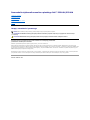 1
1
-
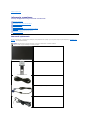 2
2
-
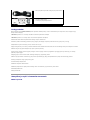 3
3
-
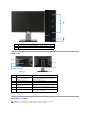 4
4
-
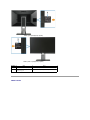 5
5
-
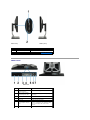 6
6
-
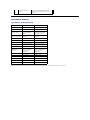 7
7
-
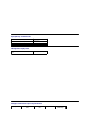 8
8
-
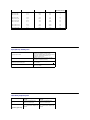 9
9
-
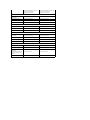 10
10
-
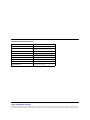 11
11
-
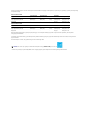 12
12
-
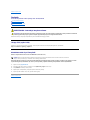 13
13
-
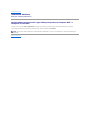 14
14
-
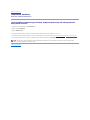 15
15
-
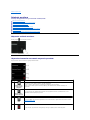 16
16
-
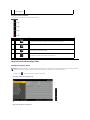 17
17
-
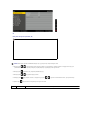 18
18
-
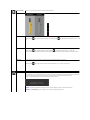 19
19
-
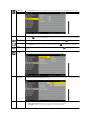 20
20
-
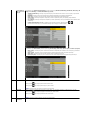 21
21
-
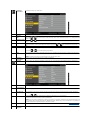 22
22
-
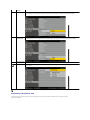 23
23
-
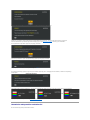 24
24
-
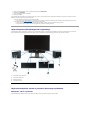 25
25
-
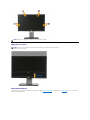 26
26
-
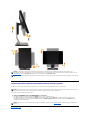 27
27
-
 28
28
-
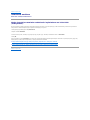 29
29
-
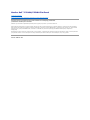 30
30
-
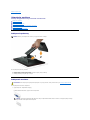 31
31
-
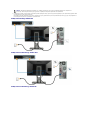 32
32
-
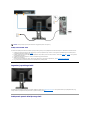 33
33
-
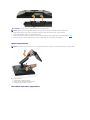 34
34
-
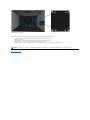 35
35
-
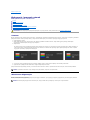 36
36
-
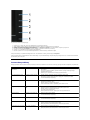 37
37
-
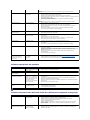 38
38
-
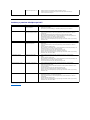 39
39
Dell P2210H instrukcja
- Kategoria
- Telewizory
- Typ
- instrukcja
- Niniejsza instrukcja jest również odpowiednia dla